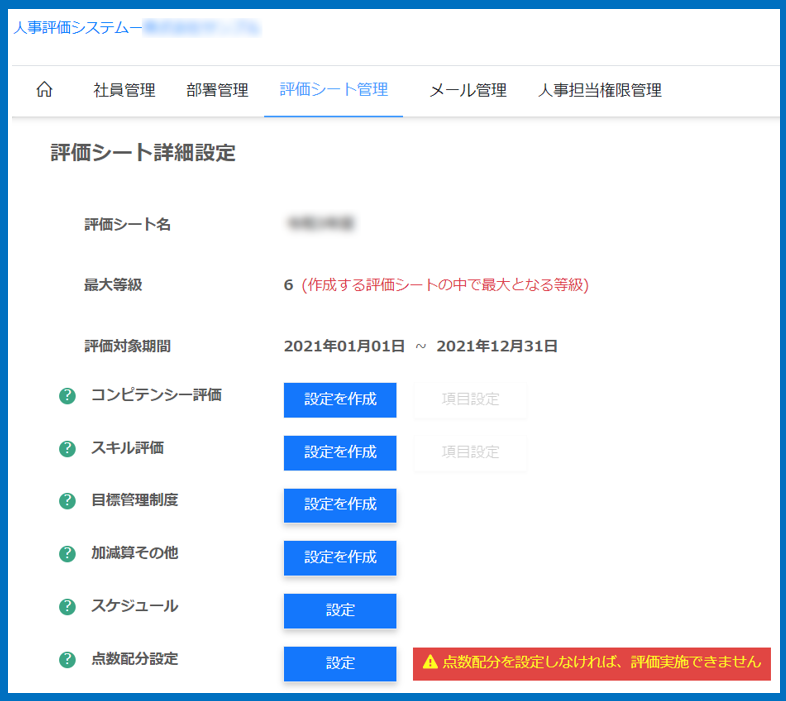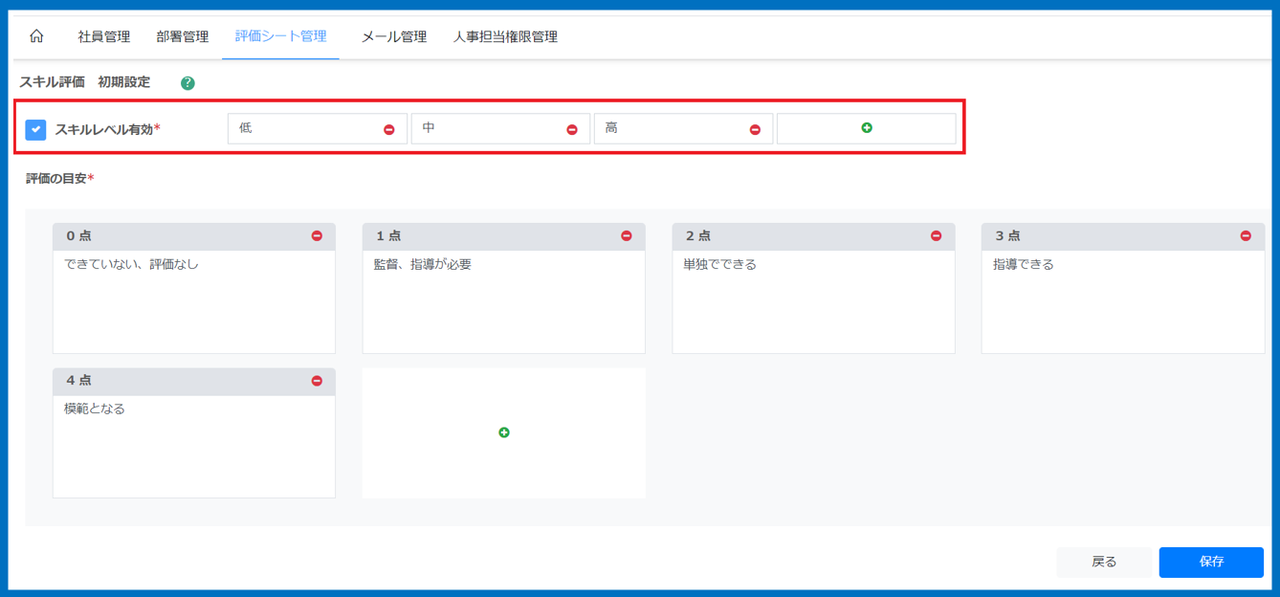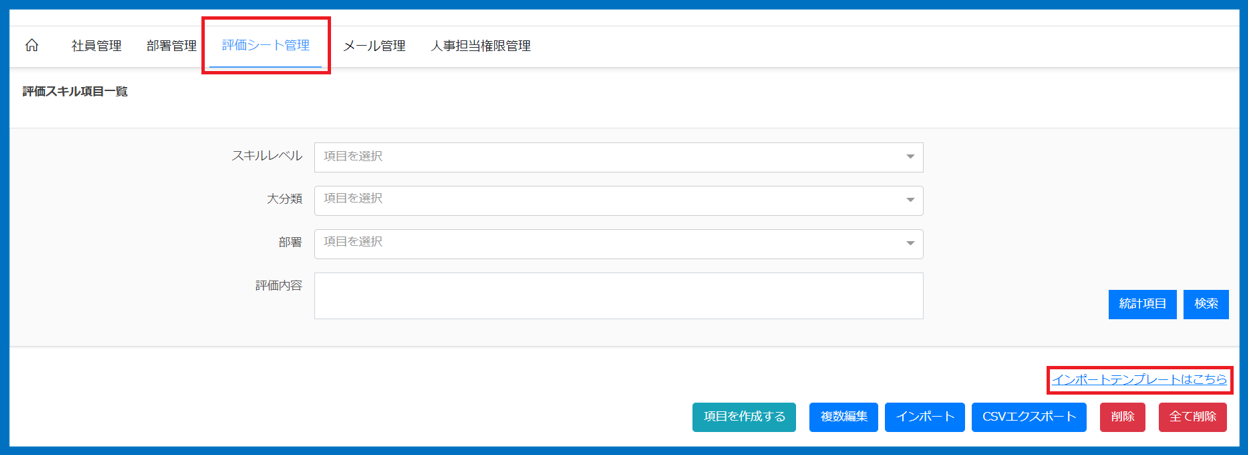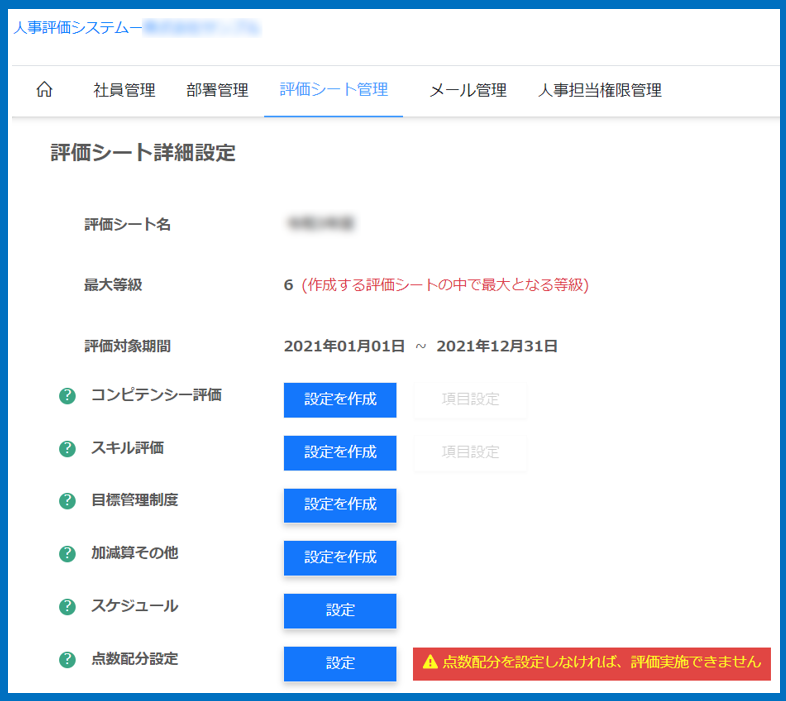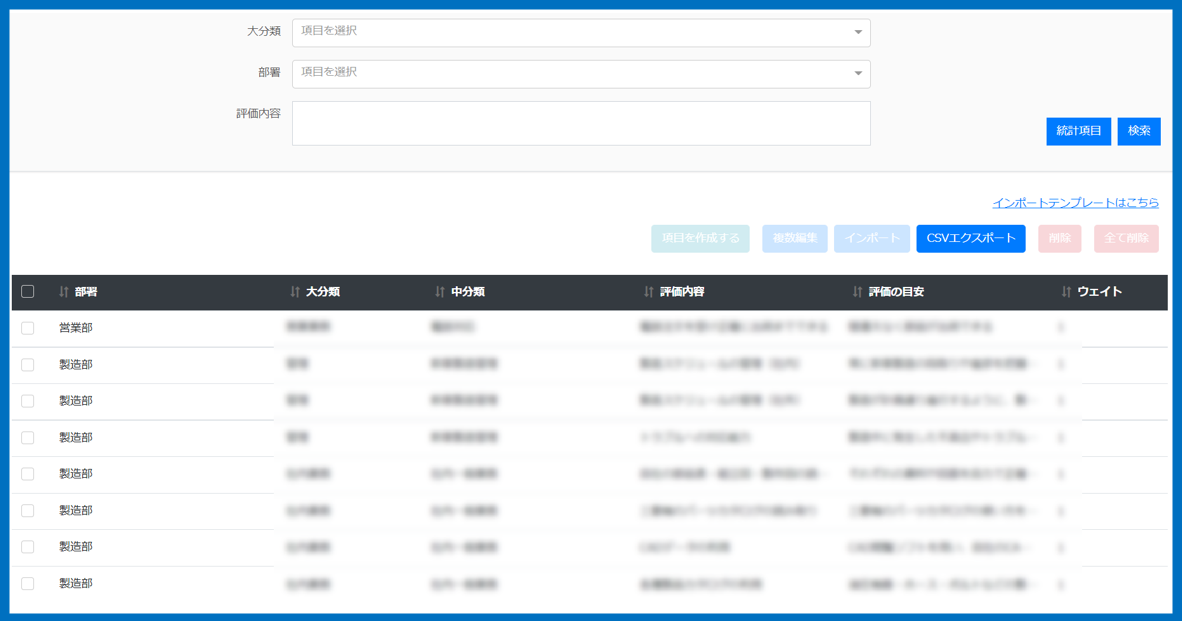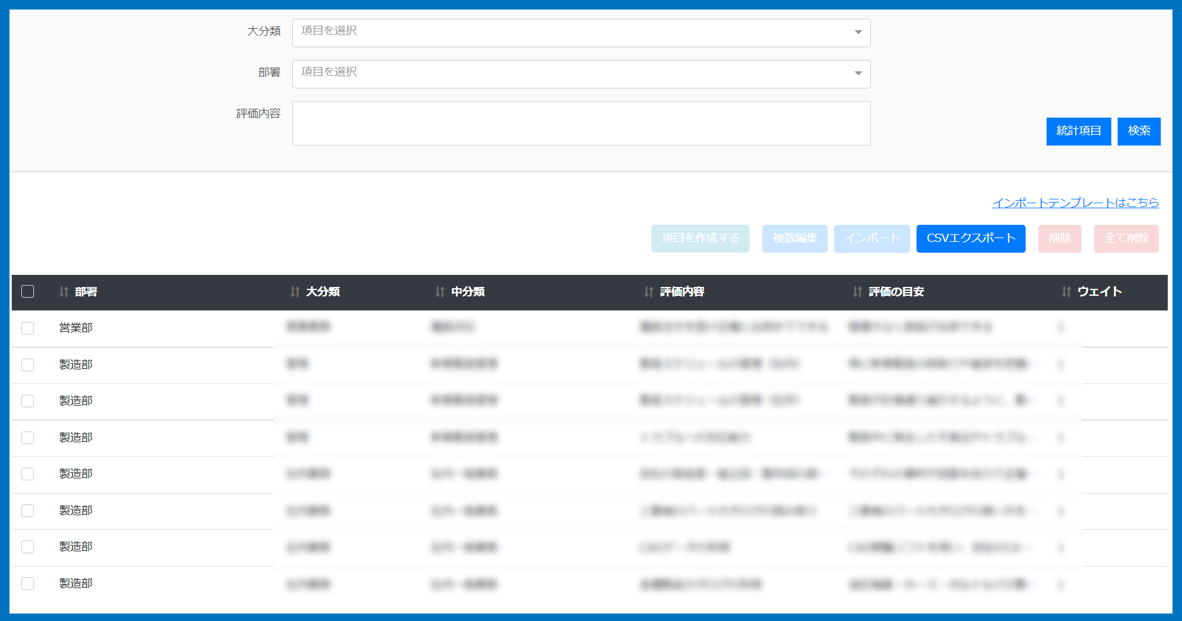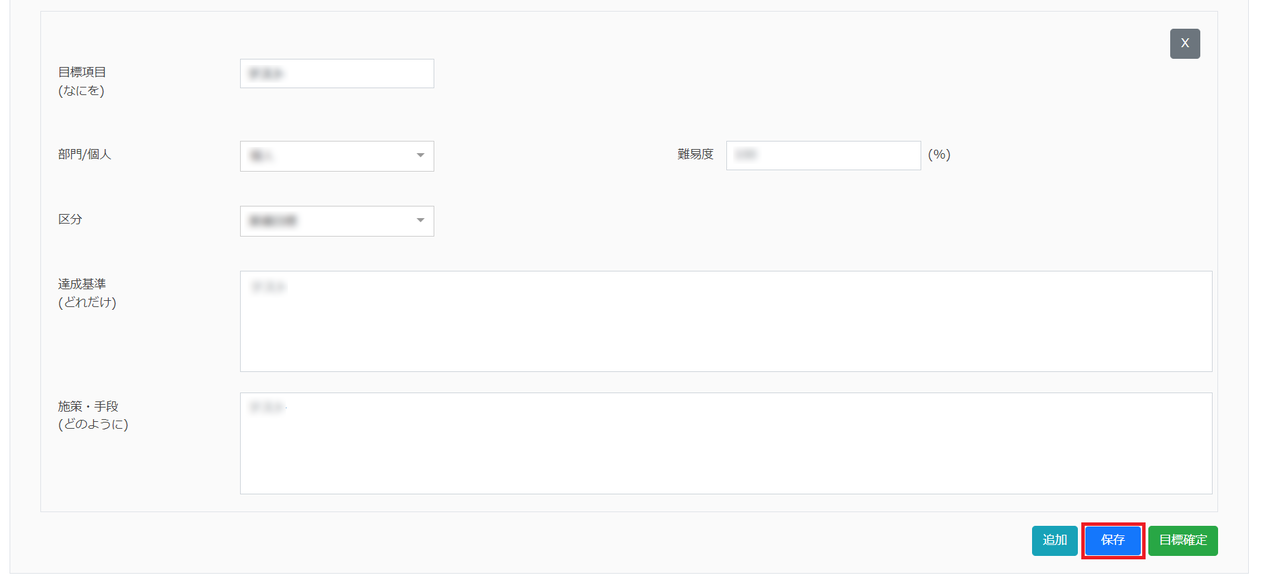株式会社ガルベラ・パートナーズグループ
人事評価システムCOSMO-HRのご案内
東京都港区虎ノ門3-23-6 RBM虎ノ門ビル7階
営業時間 | 10:00〜17:00 (土日祝は除く) |
|---|
- TOP
- COMSMO-HRとは
- 動画で見る
- 事例紹介
- 料金
- 問い合わせ
- メニュー6
各データの登録・編集方法
基本情報として、以下の内容を登録します。
[注意事項]
登録された部署と親部署はそれぞれ独立して社員数がカウントされます。
[例]Aさん:営業部法人営業課を登録する場合
- 部署管理
- 親部署:営業部
- 部署名:法人営業課
- 社員管理
- Aさん:法人営業課を選択
[カウント人数]
- 営業部:0人
- 法人営業課:1人(Aさん)
手順
アカウントにログイン
システム管理者もしくは人事担当者アカウントでログイン
(※ 人事担当者の権限に限る。)
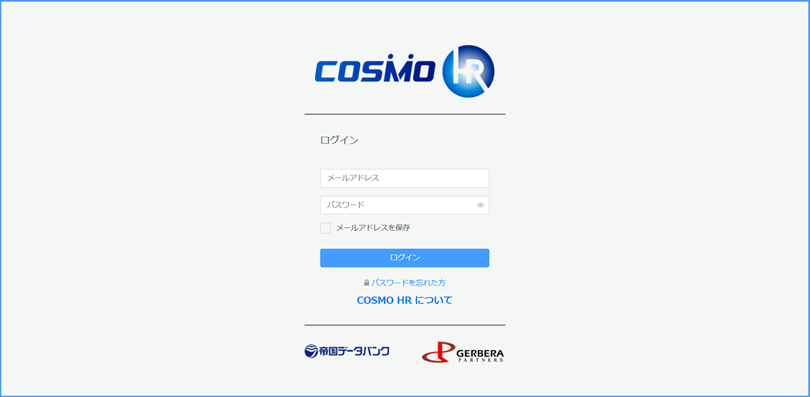
部署管理タブを選択

追加ボタンを選択

必要情報を入力したうえで保存ボタンをクリック

一括インポート方式
1.手順1~2を行ったあと、「インポートテンプレート」を用いてデータを入力
2.「インポート」をクリック
3.データファイルを選択します。
4.インポートします。

アカウントにログイン
※システム管理者・人事担当者アカウント
(人事担当者権限が設定で部署登録が付与されている場合に限ります。)
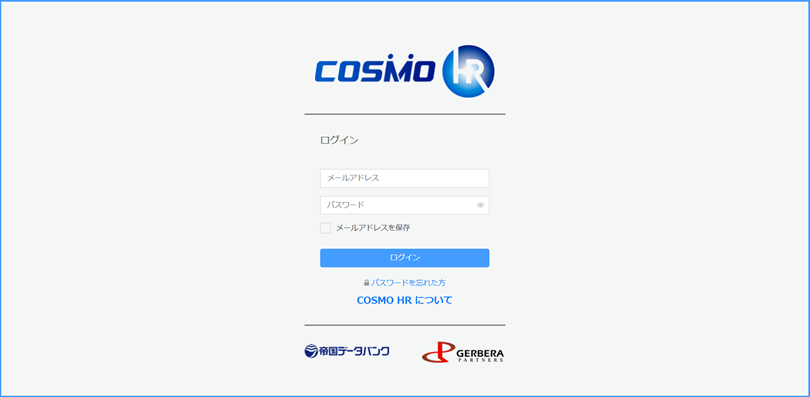
社員管理タブをクリック

追加ボタンをクリック

必要情報を入力したうえで保存ボタンをクリック
| 区分 | 項目名 | 必須 | 区分 | 項目名 | 必須 |
|---|---|---|---|---|---|
| 基本情報 | 社員コード | ○ | 個人情報 | 性別 | |
| 名前 | ○ | 生年月日 | |||
| ふりがな | ビザ要否 (要:国籍・有効期間) | ||||
| 部署名 | ○ | 郵便番号 | |||
| 役職 | 都道府県 | ||||
| 等級 | ○ | 市区町村 | |||
| クラス1 | 番地・建物名 | ||||
| クラス2 | メモ | ||||
| 区分 | ログイン情報 | メールアドレス | ○ | ||
| 入社年月日 | パスワード | ○ | |||
| 退職年月日 | 確認パスワード | ○ | |||
| 電話番号 | 管理情報 | 権限 | ○ | ||
| 写真情報 | 写真ファイル | ステータス | ○ | ||
| 一次評価者 | |||||
| 二次評価者 |

一括インポート方式
1.手順1~2を行ったあと、「インポートテンプレート」を用いてデータを入力
2.「インポート」をクリック
3.データファイルを選択します。
4.インポートします。

評価シートの作成
中間評価・最終評価など、評価ごとに評価シートを作成します。
評価シートは毎回の評価が完了した際に更新して、次の期間の評価シートに項目をコピーして使用することができます。
新規作成
- アカウントにログイン
- 「評価シート管理」をクリック
- 「作成」ボタンをクリック

4.「保存」ボタンをクリック

作成データ
- 評価シート名
- 評価対象期間開始日
- 評価対象期間終了日
- 最大等級
評価シートのコピー方法
コピー元評価シートのアクション項目からコピーします。
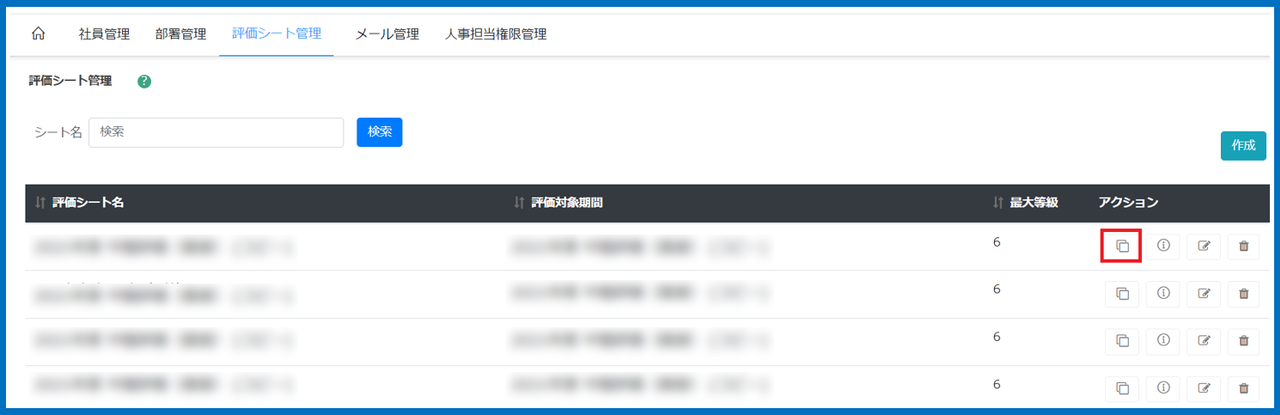
基本設定・詳細設定
詳細設定したい評価シートのアクション項目から基本設定や詳細項目の設定を行います。
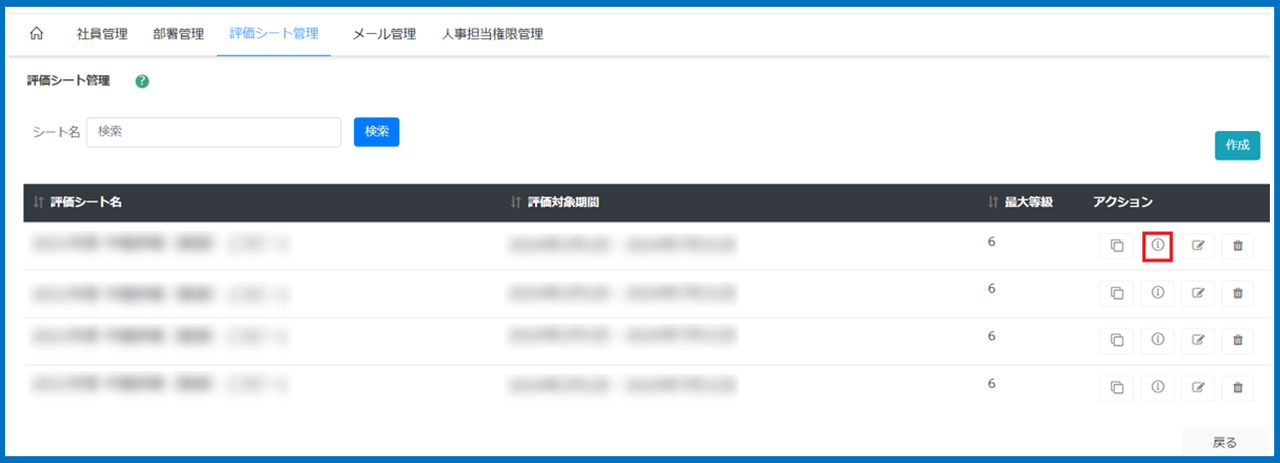
以下の内容を設定します。
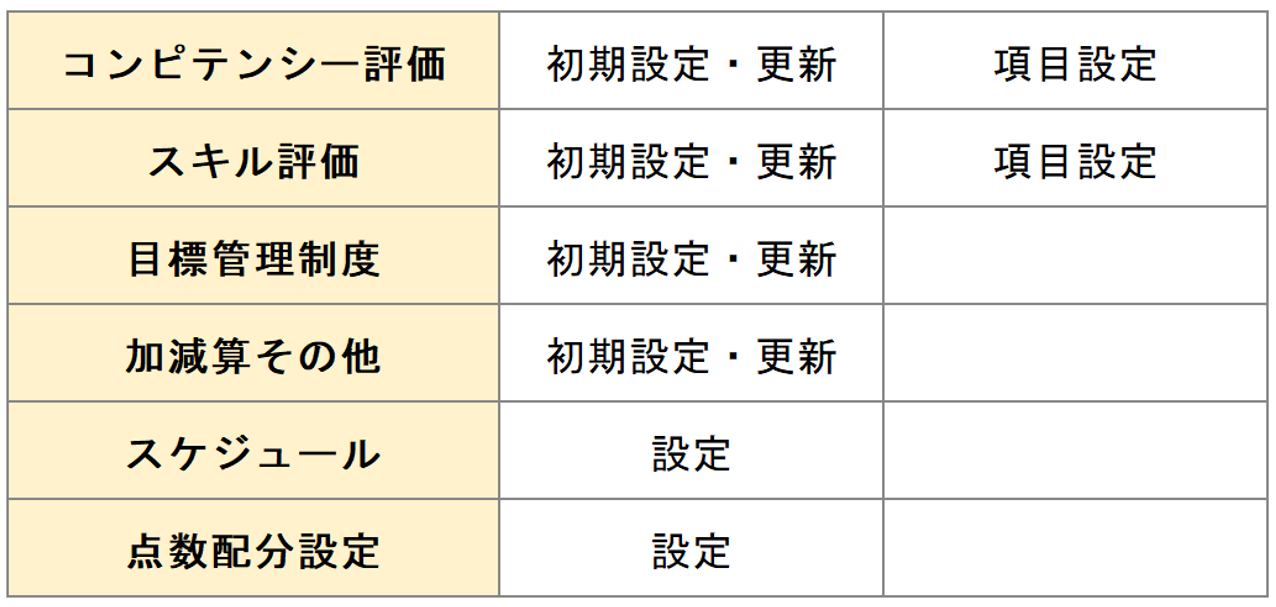
初期設定・更新
1.「評価シート管理」タブを選択
2.「コンピテンシー評価」の「初期設定・更新」を選択
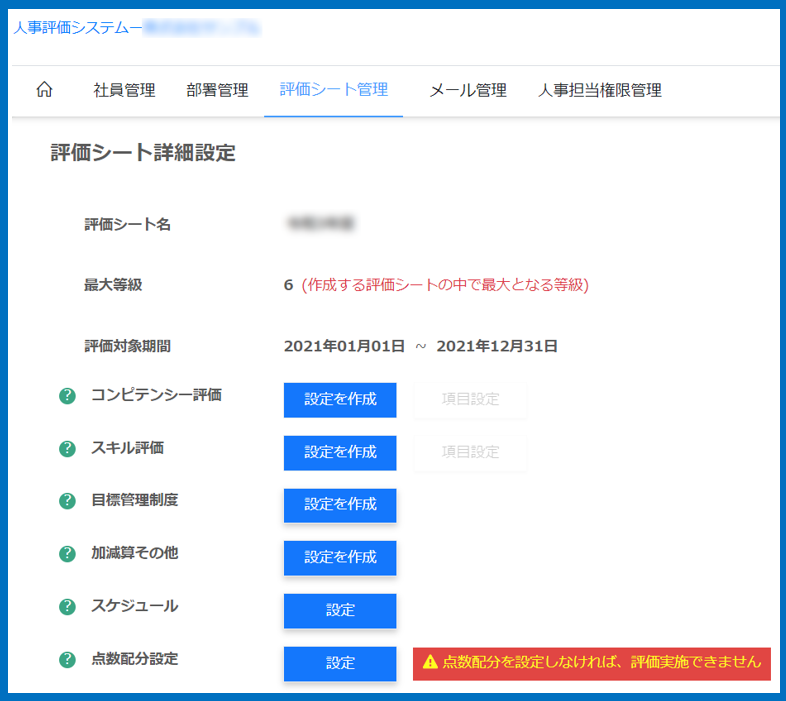
3.「区分」と「評価の目安」を追加し、保存
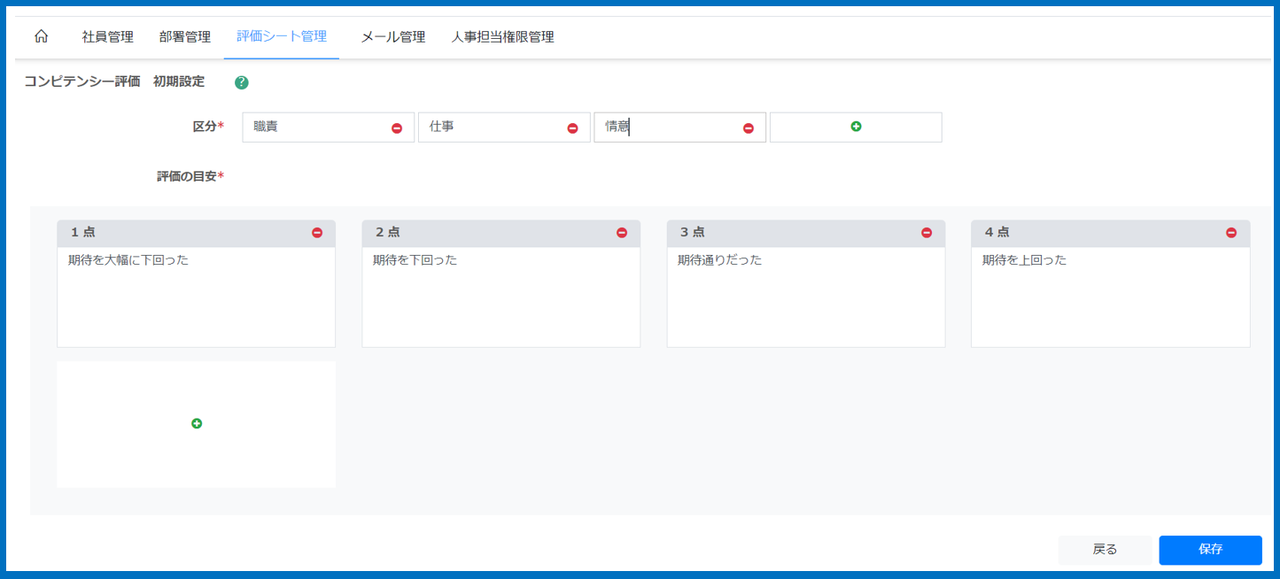
項目設定
1.「評価シート管理」タブを選択
2.「コンピテンシー評価」を選択
3.「項目設定」を選択
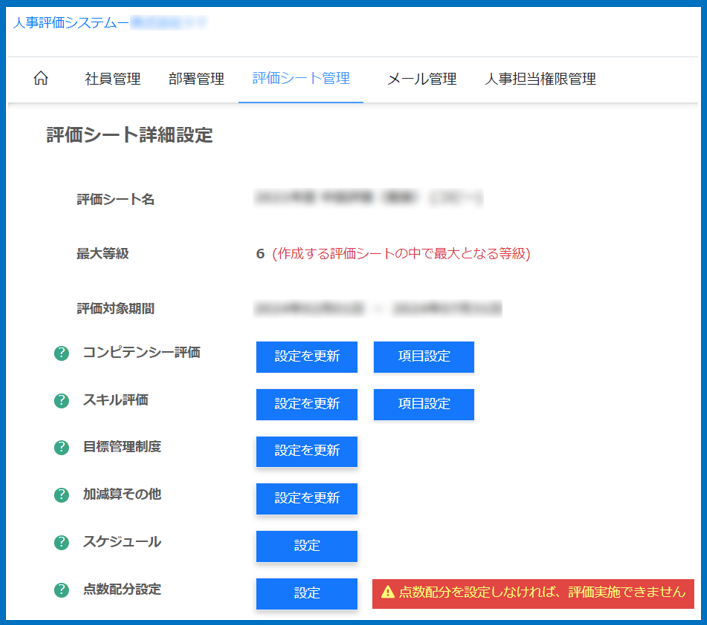
4.「項目を作成する」を選択
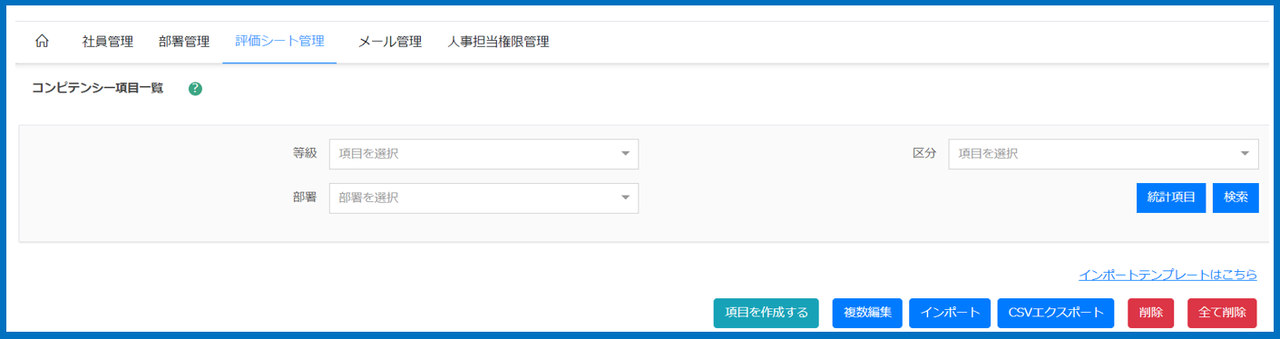

3.必要情報を入力して保存します。
- 項目名
- 評価内容
- 評価基準
- 区分
- 部署
- ウェイト
- 等級

一括インポートしたい場合
1.インポートテンプレートをダウンロードしてデータを入力
2.インポートボタンをクリックしてデータを選択


複数編集
1.編集したい項目をチェックします。
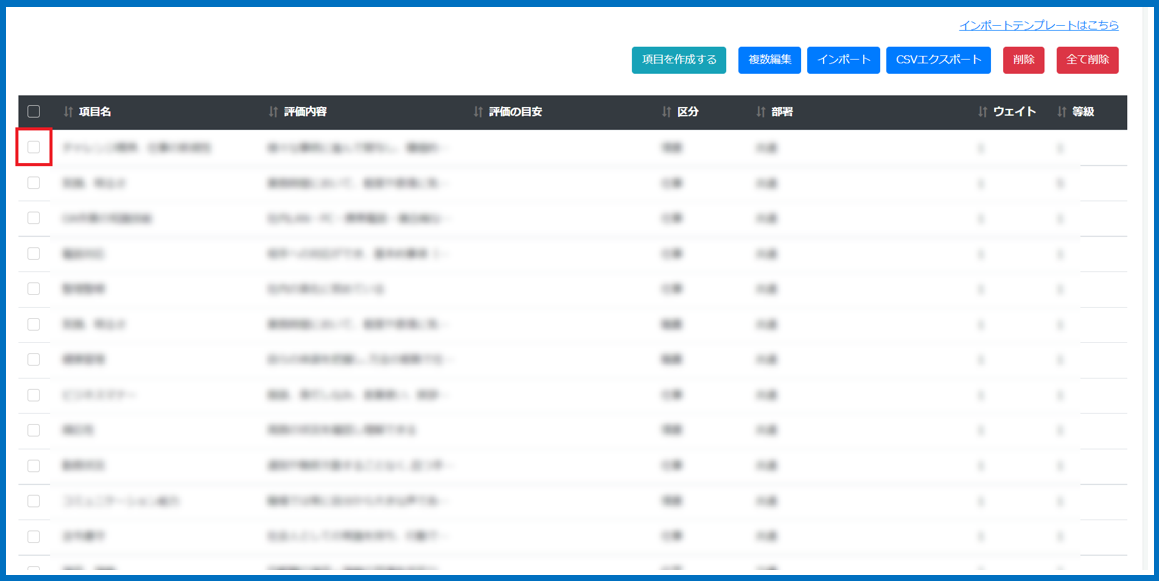
2.「複数編集」をクリックします。

csvファイル形式でエクスポート
1.編集したい項目をチェックします。
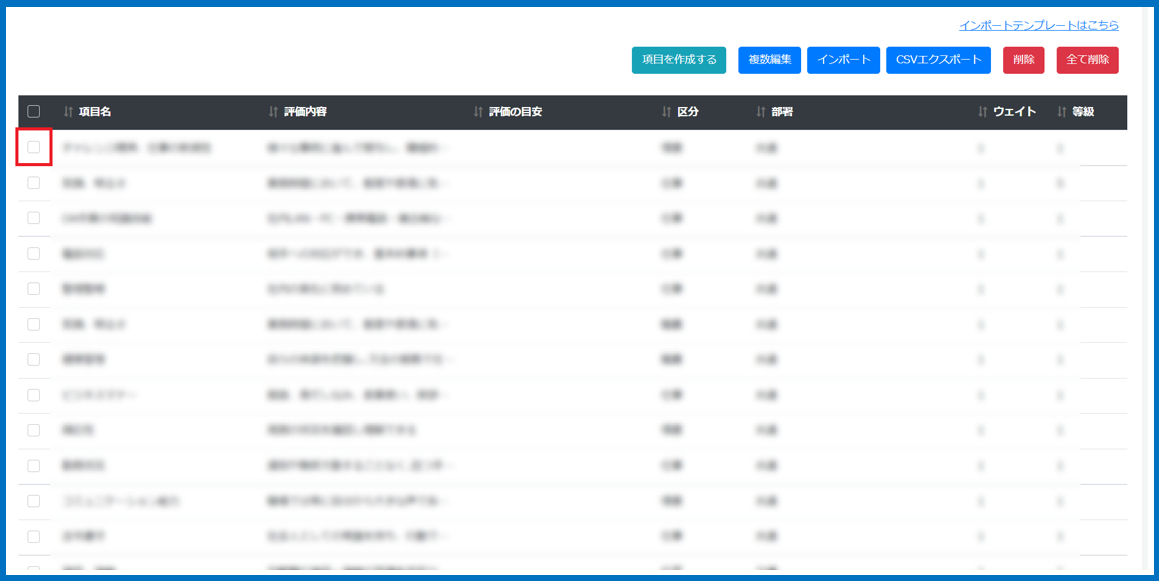
2.「CSVエクスポート」をクリックします。

データ削除
1.編集したい項目をチェックします。
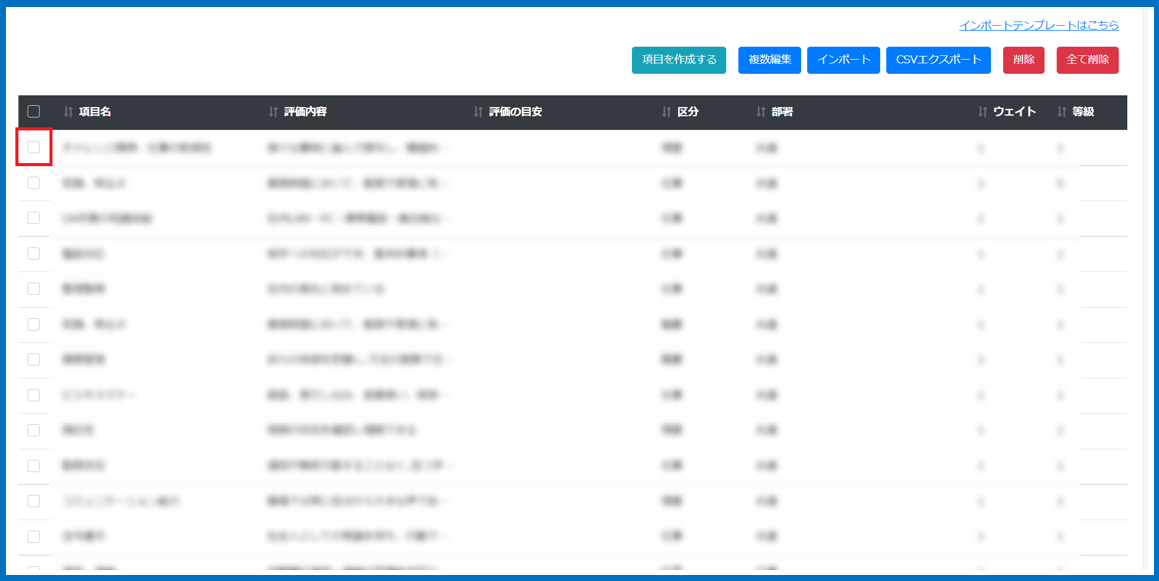
2.削除ボタンをクリックします。

全てのデータを削除

スケジュール設定に応じて、メールが自動送信されます。
それぞれの送信のタイミングに応じて、以下内容を設定してください。
- 件名
- 文章
- 宛先
- 送信日時
| 中間評価 | 以下内容のスケジュールに応じた、①件名、②文章、③宛先、④送信日時(複数可)を設定してください。 |
|---|
- 本人評価開始
- 本人評価締切
- 一次評価開始日
- 一次評価締切日
- レベル合わせ
- 面接フィードバック
- 面接フィードバック締切日
| 最終評価 | 以下内容のスケジュールに応じた、①件名、②文章、③宛先、④送信日時(複数可)を設定してください。 |
|---|
- 全社評価開始日
- 本人評価開始
- 本人評価締切
- 一次評価開始日
- 一次評価締切日
- 一次評価のコメント
- レベル合わせ
- 次年度の評価シート作成
- 取締役会承認
- 面接開始日
- 面接フィードバック締切日
| 目標提出期限 | 以下内容のスケジュールに応じた、①件名、②文章、③宛先、④送信日時(複数可)を設定してください。 |
|---|
- 提出開始日
- 提出締切日
| その他 | その他、自動送信設定したい内容があれば、以下の項目を添えてご提示ください。 |
|---|
- メールタイトル(管理用)
- 件名
- 文章
- 宛先
- 送信日時